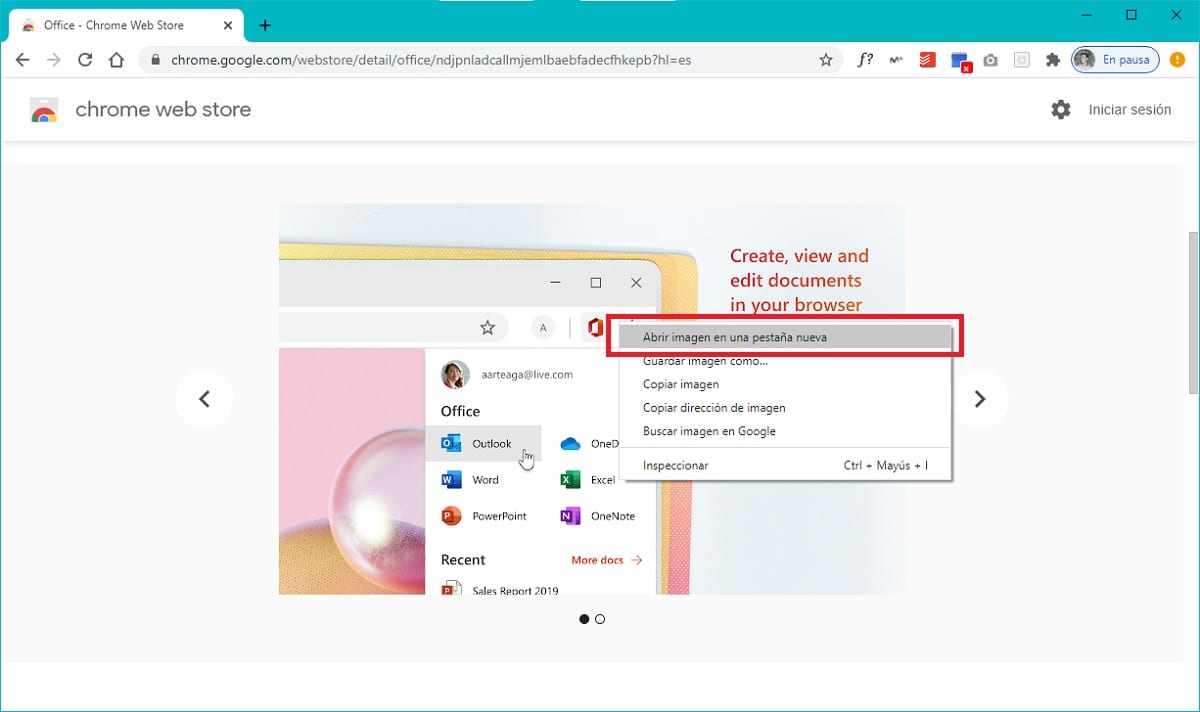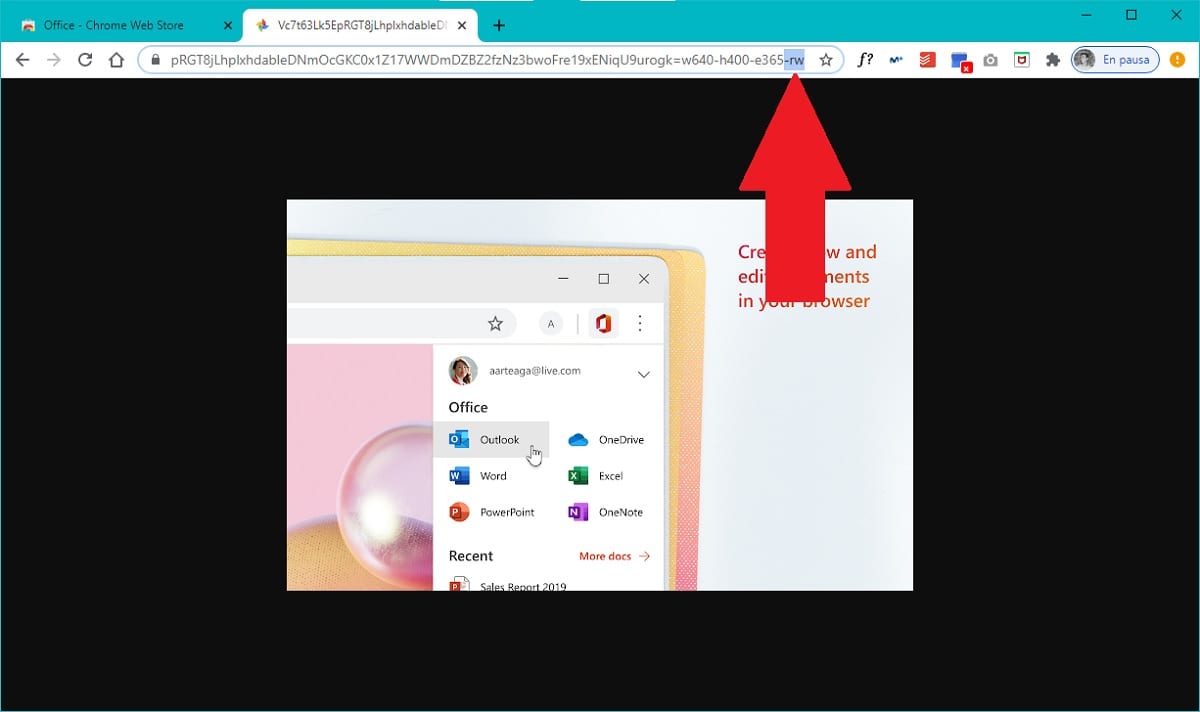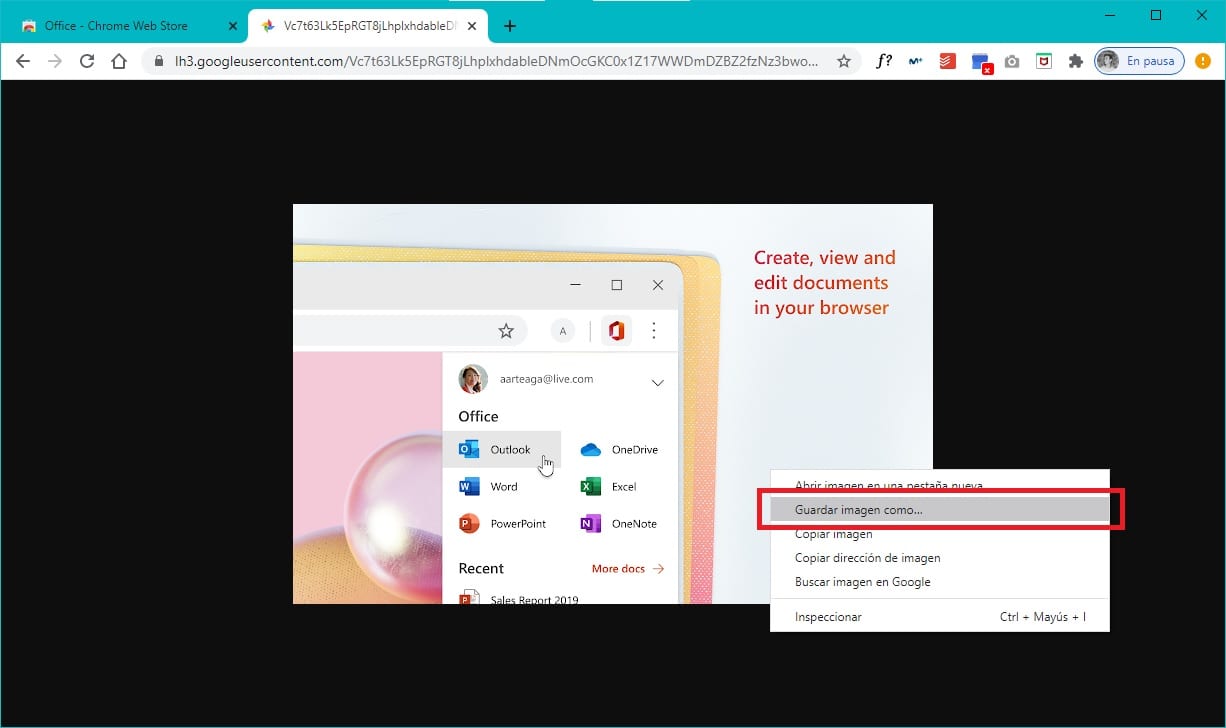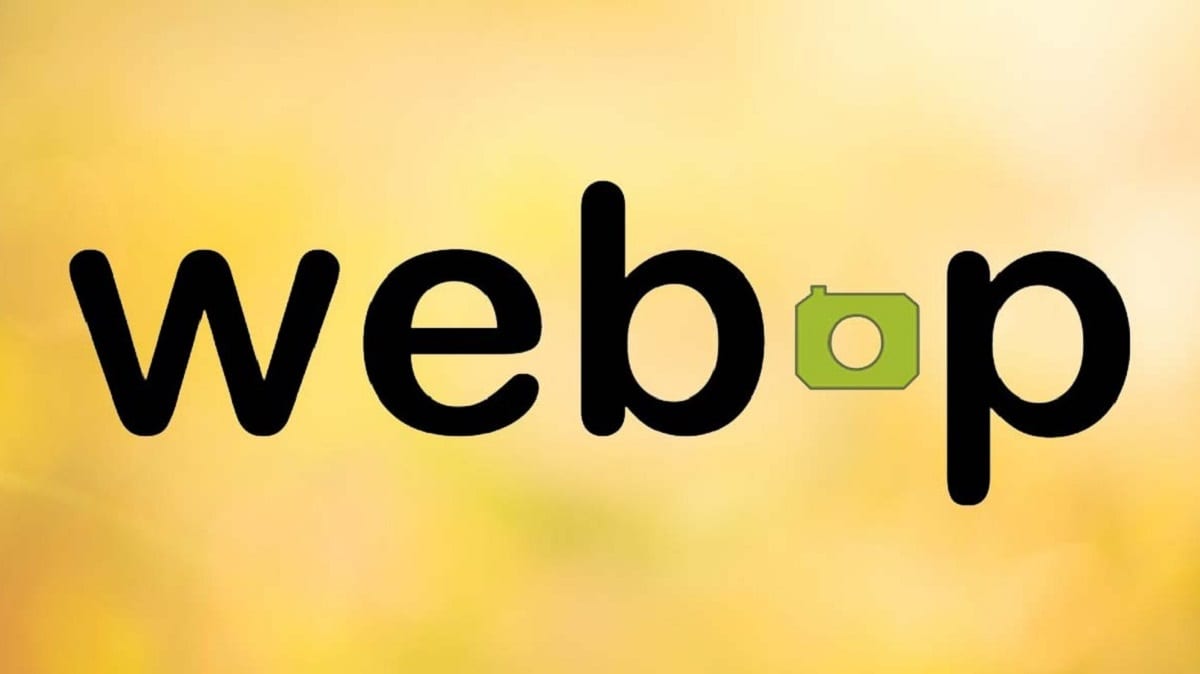
ウェブサイトが重くなり、機能するためにより多くの処理能力が必要になるという事実を考慮して、Googleはしばらく前に、サーバーのスペースを節約し、帯域幅の使用を減らし、ウェブページの配信を最適化できるソリューションを考案しました。これはインクルード .WebP形式.
この画像形式は、.PNGや.JPGと同様に、はるかに高い圧縮を可能にするため、ファイルが占めるスペースがはるかに少なくなり、すべてをより高速にロードできます。 さて、問題はそれを使用するために コンピュータにコーデックをインストールする必要があります、ほとんどのアプリケーションと互換性がないことを追加する必要があります。 したがって、 ほとんどの場合、互換性の高い別の形式で対応するファイルを使用する必要があります、それで私たちはあなたがそれを得る方法をあなたに示すつもりです。
そのため、何もインストールせずに、WebP形式の画像のPNGまたはJPGファイルを簡単に取得できます。
まず第一に、このチュートリアルは注意する必要があります ほとんどのWebページに適用されますが、アクセスするサイトの管理によって異なります。。 そして、通常は、WebP形式の画像に加えて、他の形式のコピーも読み込まれます。これは、互換性は拡大していますが、すべてのブラウザーで機能するわけではなく、それを使用する必要があるためです。特別な注意を払ってください。 同様に、ほとんどの場合に機能するXNUMXつのオプションを示します。

最初のオプション:属性で遊ぶ -rw
問題を修正する非常に簡単な方法は、属性を利用することです -rwとして これは、多くのサーバーがWebP形式のバージョンを元のバージョンから分離する必要がある方法です。。 ほとんどの場合、それは組み込まれ、ダウンロードできない原因になるため、その解決策は簡単です。
- ダウンロードする画像を選択し、右クリックして 新しいタブで開きます 行動できるように。
- さて、上部のURLアドレスバーで、 アドレスの終わりが書かれているかどうかを確認してください
-rw:- 出現した場合、URLのこの部分のみを削除し、Enterキーを押します。
- 表示されない場合、自分で追加してみることができます。 入力するだけです
-rw最後にEnterキーを押します。 そうすることで404エラーが表示される場合は、代わりにテキストを追加してみてください?-rw.
- もう一度右クリックして 画像をコンピュータに保存します ダウンロードがWebP以外の形式で実行されていることを確認します。
- 新しいタブで開く
- URLから-rw属性を削除します
- 画像を保存

それは動作しません? WebP形式をサポートしていないブラウザを使用してください
ほとんどの場合、属性を使用します -rw これは、Webサイト管理者が通常行うことと同じように機能するはずです。 ただし、問題は、オンラインの世界ではすべてが常に機能するとは限らないことです。これはここでも当てはまるため、決定的な解決策はないと言えます。 しかしながら、 拡張機能、プログラムのインストール、またはコンバーターの使用を開始する前に、別のソリューションを試すことができます.
冒頭で述べたように、すべてのブラウザと互換性があるわけではないため、WebサイトサーバーがコピーをPNGまたはJPG形式で保存し、古いブラウザからWebにアクセスすると、これらのファイルが代わりに自動的に使用される可能性があります。 WebPの。 このため、 考えられる解決策は、古いブラウザを使用することです.
これは、サポートされていないブラウザであるWindows Internet Explorerがデフォルトで標準で組み込まれているため、コンピュータに安全でないものをインストールする必要があることを意味するものではありません。 検索エリアからすばやく見つけることができます。 画像のURLをコピーしてダウンロードし、InternetExplorerに貼り付ける必要があります.

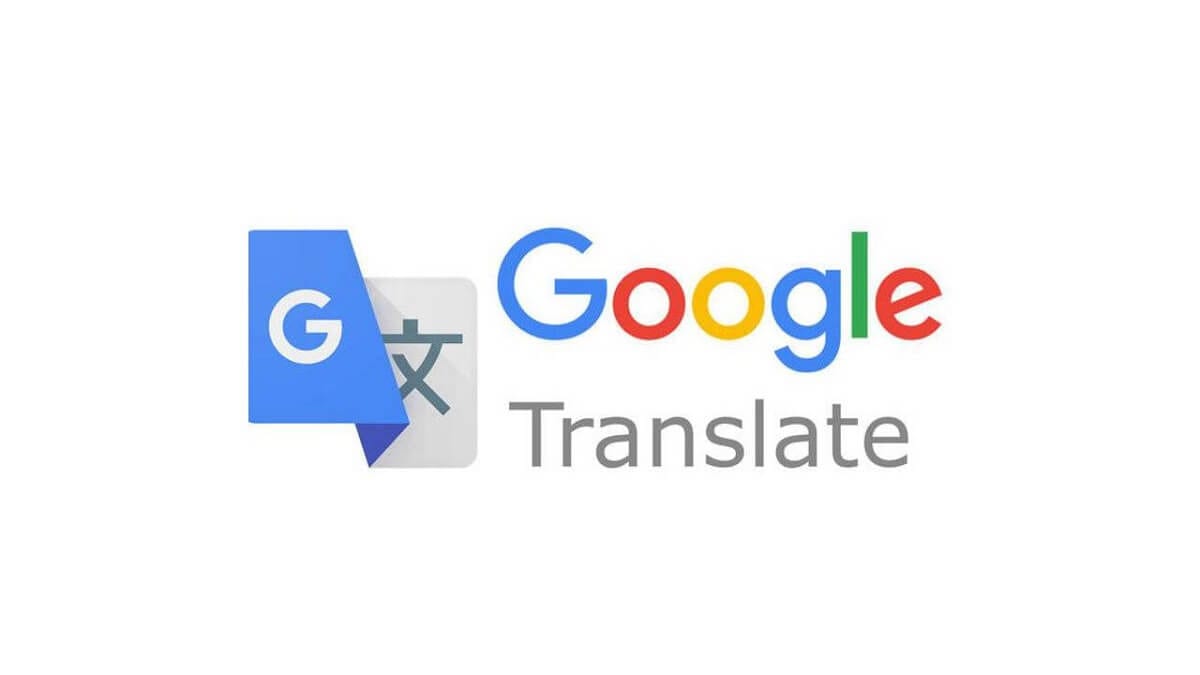
Internet Explorerで画像を開いた状態で、次のことを行う必要があります。 マウスの右ボタンをクリックして、というオプションを選択します 画像を保存します… 場所を選択します 画像を保存したい場所。 すべてがうまくいけば、PNG、JPG形式、または少なくともWindowsで知られている、操作可能なある種のファイルで表示できるはずです。